Existem mais de 2,5 trilhões de PDFs na internet. Isso deixa claro que você precisa de um bom visualizador de PDF que atenda às suas necessidades. Você pode estar se perguntando como alterar o visualizador de PDF padrão em um Mac para um melhor, como o PDFelement. Vamos te ensinar o passo a passo de como fazer isso neste artigo.
Alterar o visualizador de PDF padrão no seu Mac pode tornar o manuseio de documentos muito mais fácil, não importa se você estuda ou trabalha em um ambiente profissional. Mostraremos como e por que essa mudança pode melhorar seu gerenciamento de PDFs. Vamos começar tornando sua experiência com PDF mais suave e integrada.
Neste artigo
Parte 1. Preparando seu Mac para alterar o visualizador de PDF padrão para PDFelement
O primeiro passo para melhorar sua experiência de gerenciamento de PDF é preparar seu Mac para o PDFelement. Veja como começar se o PDFelement não faz parte do seu kit de ferramentas.
Verificando PDFelement
Primeiro, encontre o PDFelement no seu Mac. Você pode fazer isso usando a pesquisa Spotlight. Pressione Command + Espaço e digite "PDFelement". Se aparecer, você está pronto para ir.
Como baixar o PDFelement
Se você não encontrar o PDFelement, será necessário baixá-lo. Veja como fazer isso
Passo 1 Visite o site do PDFelement
Baixar o software certo é essencial, então vá para o site oficial do PDFelement. Isso garante que o download da versão mais recente e segura.
Passo 2 Encontre a opção de download para Mac
No site do PDFelement procure a opção de download para Mac. Clicar nela iniciará o download. O site pode saber que você está usando um Mac automaticamente, o que facilita as coisas.
Passo 3 Instale o PDFelement
Quando o download terminar, você verá um arquivo .dmg na sua pasta Downloads. Para iniciar a instalação, clique duas vezes. Talvez seja necessário levar o PDFelement para a pasta Aplicativos. Siga as instruções que aparecerem.
Passo 4 Abra o PDFelement
Abra o PDFelement após a instalação, para verificar se tudo está funcionando. O primeiro acesso pode solicitar a aceitação dos termos ou a definição de preferências e o login na sua conta.
Seu Mac está configurado para alternar seu visualizador de PDF padrão com o PDFelement instalado e pronto.
Parte 2. Passos para alterar seu leitor de PDF padrão no Mac para PDFelement
É mais simples do que você imagina trocar o visualizador de PDF padrão em um Mac para o PDFelement. Nesta parte do artigo, te guiaremos em cada etapa. Não importa se você é um usuário novo ou se já usa o Mac há anos. Esses passos são simples.
Vamos aprender como definir seu leitor de PDF padrão no Mac como PDFelement.
Passo 1 Ache um arquivo PDF
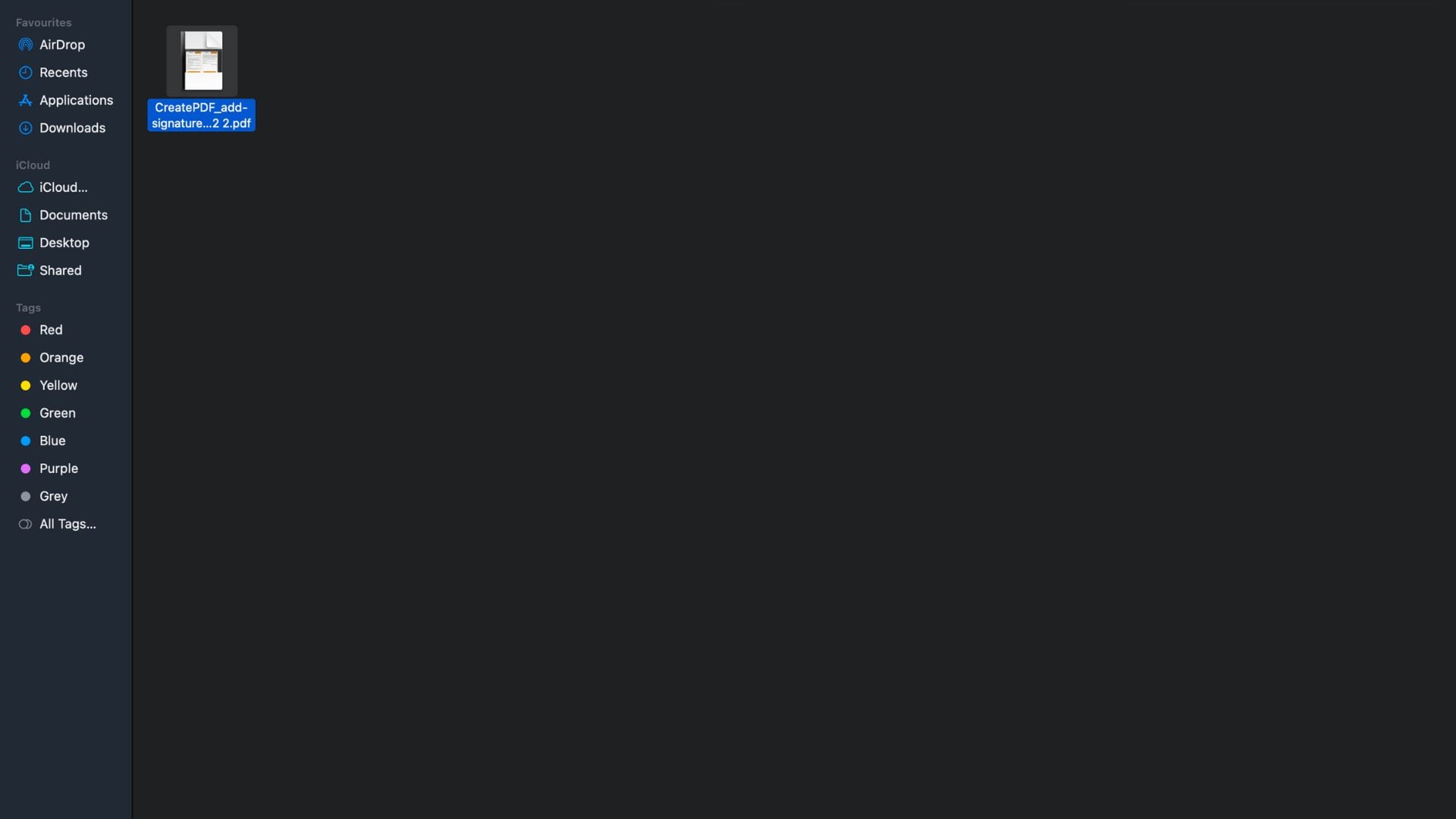
Comece abrindo o Finder no seu MacBook. Procure um PDF que você tenha baixado antes. Caso não tenha, não se preocupe. Você pode baixar rapidamente um PDF de amostra da internet.
Passo 2 Acesse as informações do arquivo
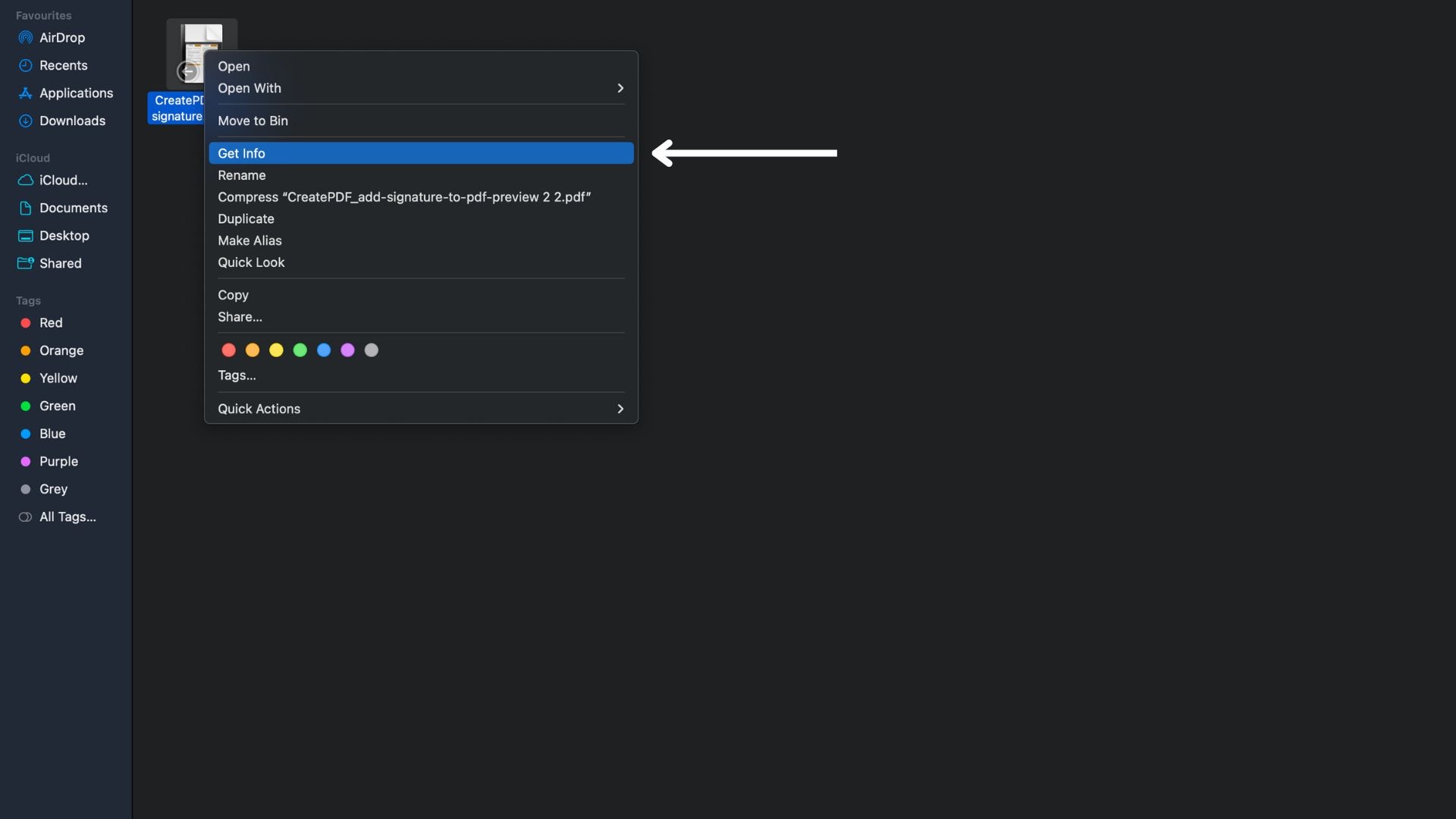
Em seguida, clique com o botão direito do mouse na miniatura do PDF que você encontrou ou baixou. Um menu vai aparecer. Clique em "Obter informações", que abrirá uma nova janela com os detalhes do arquivo.
Passo 3 Modifique a configuração 'Abrir com'
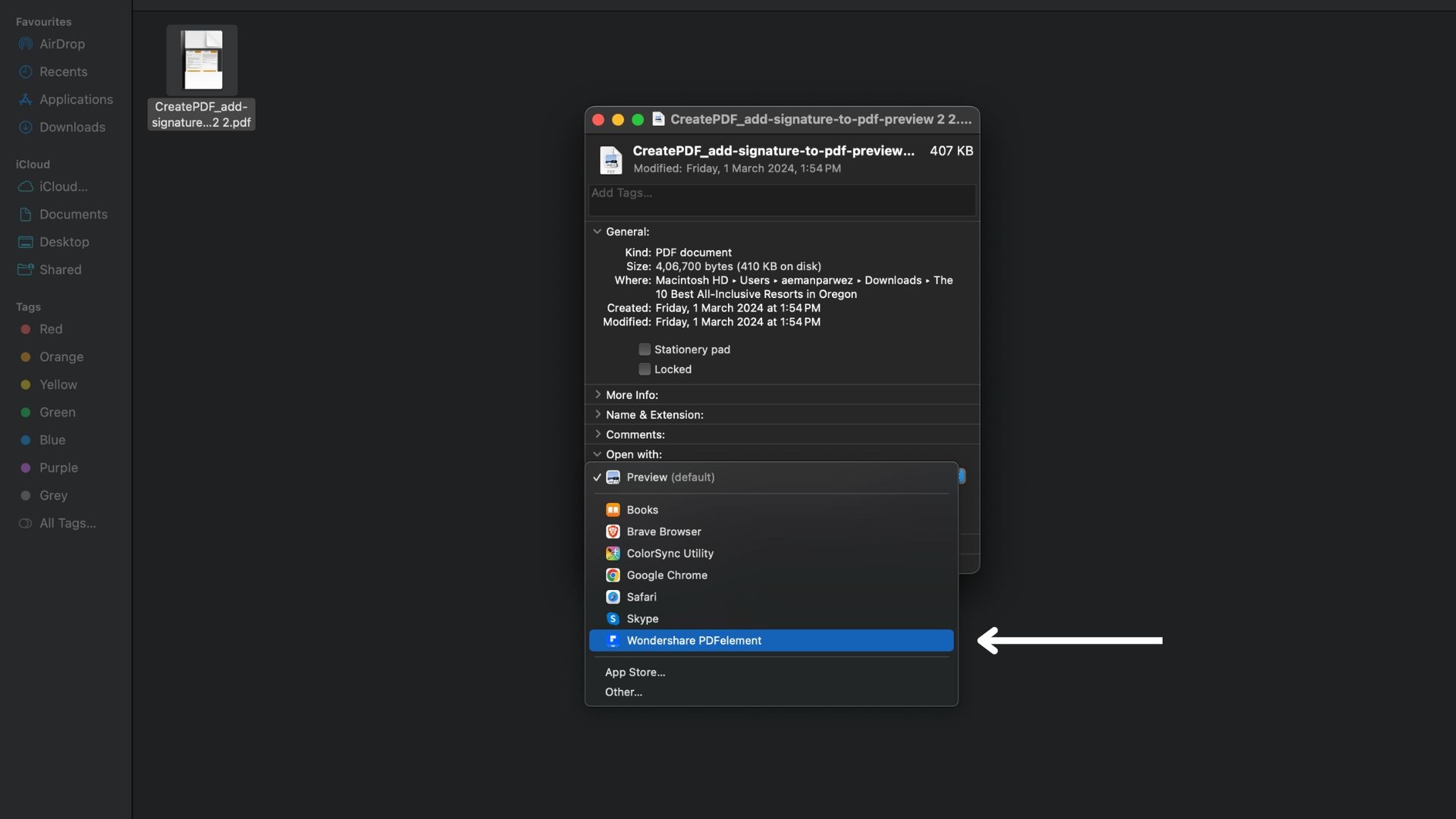
Na janela "Obter informações", encontre a seção "Abrir com". Geralmente, o aplicativo padrão para abrir PDFs é "Preview". Clique no menu suspenso. Clique no menu suspenso. Uma lista de aplicativos que podem abrir arquivos PDF será exibida. Role até encontrar PDFelement e selecione-o.
Passo 4 Faça a mudança para todos os PDFs
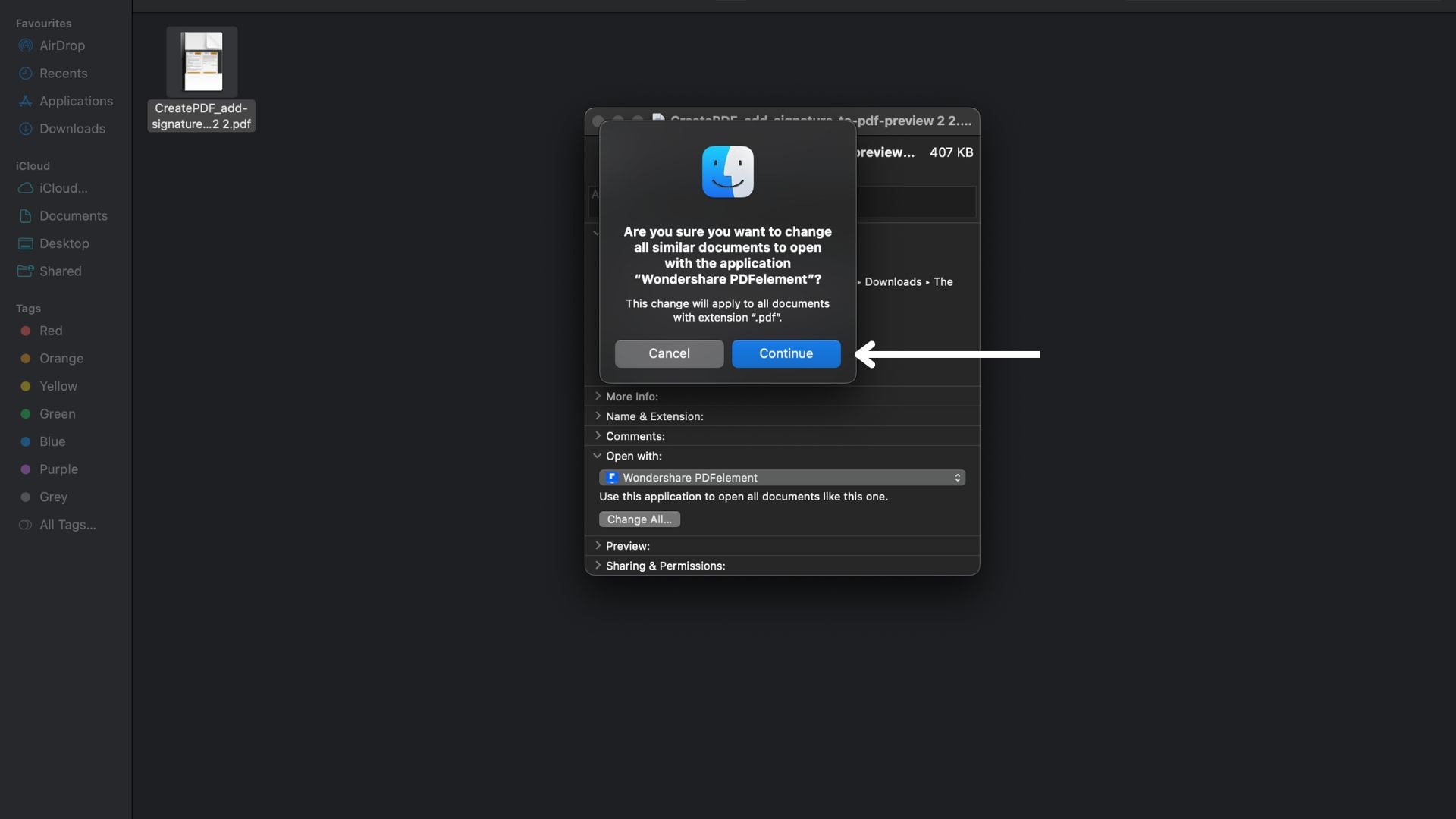
Após escolher PDFelement, pressione o botão "Alterar tudo". Esta ação configura seu Mac para usar o PDFelement em todos os arquivos PDF. Uma caixa aparecerá perguntando se você tem certeza sobre essa alteração. Para confirmar, clique em "Continuar".
O PDFelement agora é o leitor de PDF padrão no Mac. Esta configuração abrirá todos os PDFs com o PDFelement, tornando o trabalho com documentos mais suave e eficiente.
Parte 3. Por que o PDFelement deve ser o visualizador de PDF padrão do seu MacBook?
O PDFelement é uma solução PDF abrangente, que vai além da visualização de PDFs, oferecendo uma variedade de recursos que tornam o trabalho com documentos mais fácil e eficiente.
Por que escolher o PDFelement? Quando comparado aos visualizadores de PDF padrão, as vantagens do PDFelement são claras. Não se trata apenas de ler PDFs, se trata de gerenciá-los de forma eficaz.
Recursos avançados com IA
O PDFelement utiliza ferramentas de IA para otimizar seu trabalho que podem resumir, reescrever, explicar ou revisar seus PDFs. No manuseio de documentos complexos, esta assistência inteligente é uma revolução.
Assinaturas juridicamente vinculativas
No PDFelement, você pode adicionar assinaturas juridicamente vinculativas diretamente aos seus documentos. Ele também permite o acompanhamento no processo de assinatura, garantindo que você esteja sempre no controle.
Edição de capacidades avançadas
Você não precisa mais converter seus PDFs em documentos antes de editá-los. Com o PDFelement, você pode editar PDFs, adicionar imagens, links ou marcas d'água. Esse recurso economiza muito tempo.
Extração de dados de PDFs digitalizados
Com o PDFelement é simples editar ou extrair dados de um PDF digitalizado. Isso é possível graças à sua tecnologia OCR (Reconhecimento Óptico de Caracteres). Para lidar com documentos ou formulários mais antigos, esse recurso é útil.
Formulários PDF interativos
Criar formulários PDF com o PDFelement é fácil. Para tornar seus formulários fáceis de usar, você pode adicionar campos de formulário, formatar o layout e inserir elementos interativos. Isso o torna perfeito para pesquisas, aplicativos e formulários de feedback.
Opções de conversão versáteis
O PDFelement oferece suporte à conversão de PDFs de e para vários formatos, incluindo arquivos do Microsoft Office, imagens, e-books, páginas da Web e muito mais. Ele garante que seus documentos estejam sempre no formato certo para suas necessidades.
Parte 4. Comparando PDFelement com outros visualizadores de PDF para Mac
Quando você compara o PDFelement com alternativas comuns como o Preview, seus pontos fortes ficam evidentes.
O Preview deixa a desejar em termos de recursos avançados e flexibilidade, apesar de oferecer recursos básicos de visualização e pequenas edições. O PDFelement, no entanto, fornece um conjunto abrangente de ferramentas que atendem a todas as suas necessidades de documentos, da edição à conversão.
| Recursos | Preview | PDFelement |
| Visualização básica de PDF | Sim | Sim |
| Edição direta de PDF | Sim | Sim |
| Anotações e comentários | Sim | Sim |
| Segurança de documentos (proteção por senha) | Sim | Sim |
| Assinaturas juridicamente vinculativas | Não | Sim |
| Reconhecimento Óptico de Caracteres (OCR) | Não | Sim |
| Edição e extração de dados de PDFs digitalizados | Não | Sim |
| Criar e editar formulários em PDF | Sim | Sim |
| Converter PDFs de/para vários formatos | Não | Sim |
| Ferramentas de IA | Não | Sim |
| Disponibilidade para aplicativo móvel | Sim | Sim |
Parte 5. Como ler PDF no PDFelement para Mac
Não precisa ser uma tarefa árdua abrir um PDF no seu Mac. A leitura de documentos se torna simples e eficiente com o PDFelement para Mac. Vamos dar uma olhada nos diferentes modos que o PDFelement oferece para te ajudar a ler seu PDF no visualizador padrão do seu Mac.
Diferentes layouts de documentos
Você pode escolher como visualizar seus PDFs no PDFelement para Mac. Essa escolha ajuda a tornar a leitura mais fácil, dependendo do que você está lendo ou do que você gosta. Também é fácil alterar visualizações no PDFelement. Assim, dependendo da sua leitura ou de como você gosta de ler, você pode alternar a forma como visualiza seu documento a qualquer momento.
Visualização de página única
Esta opção mostra uma página de cada vez. É ótimo para prestar atenção sem se distrair ao conteúdo de cada página. Conforme você rola, a página seguinte ou anterior aparece. Funciona bem para relatórios ou artigos, onde cada página inicia uma nova seção.
Visualização de página dupla
Para documentos que parecem mais um livro ou uma revista, experimente a visualização de página dupla. Como um livro aberto, ele exibe duas páginas uma ao lado da outra. Para documentos com conteúdo que se estende por duas páginas ou se você gosta da sensação de ler um livro de verdade, essa configuração é boa. Ela oferece uma visão mais ampla e te ajuda a ver como as páginas se relacionam.
Usando o modo de leitura de IA
O modo de leitura de IA aprimora sua leitura com ferramentas alimentadas por inteligência artificial. Para uma experiência de leitura focada, ele coloca seus PDFs em primeiro plano removendo distrações e permitindo que você se concentre totalmente no conteúdo. O design é simples, o que facilita a interação com o texto.
Barra de ferramentas interativa
O Modo de Leitura de IA possui uma barra de ferramentas fácil de usar. Ela permite que você navegue pelo seu documento sem problemas. Para que você ajuste facilmente as configurações e use os recursos de IA sem sair do modo de leitura, ele foi projetado para ser prático.
Chat com Lumi
Neste modo, você também pode interagir com o Lumi, o bot de IA do PDFelement. Atua como seu assistente de leitura. Se tiver dúvidas durante a leitura, ative o recurso "Perguntar PDF". O Lumi pode responder a perguntas gerais ou fornecer informações sobre o conteúdo do seu PDF. Isso torna sua sessão de leitura interativa e mais informativa.
O Lumi também pode resumir seu documento, além de responder perguntas. Se você achar alguma parte difícil de entender, peça para Lumi explicar ou reescrever. Identificando e sugerindo correções para erros, ele também pode revisar seu documento. Esses recursos são facilmente acessíveis na barra lateral no Modo de Leitura de IA.
Para saber mais sobre como usar o Modo de leitura de IA no PDFelement, confira nosso guia detalhado aqui.
Conclusão
Alterar seu leitor de PDF padrão no Mac para PDFelement é fácil e leva o gerenciamento de documentos para o próximo nível. Basta seguir alguns passos e você definirá o PDFelement como sua principal ferramenta de PDF. Ferramentas de IA e a capacidade de editar PDFs diretamente são algumas dos recursos poderosos oferecidos pela mudança. O gerenciamento de PDFs se torna mais simples e eficiente, com o PDFelement como seu parceiro confiável para todas as tarefas relacionadas a PDF.

 Avaliação G2: 4,5/5|
Avaliação G2: 4,5/5|  100% Seguro
100% Seguro



